





価値や想いを
言葉だけで伝えきれない
もどかしさに悩んでいる人を救う。
「話す」「書く」だけじゃなく
「えがく」を加えた
伝える技術の新常識をつくる。
イラストプレゼン講師
かわしりみつはるです。

手描きのイラストを
どうやったらキレイに
ブログやSNSに
アップできるんですか?
ブログやイラスト講座に
ご興味いただいた読者様から
こんな質問を良くいただきます。
ありがとうございます。
ここ最近は
ペンタブレットで描く
頻度が高くなり
ほとんどのイラストは
データでいきなり描いていくことが
多くなっています。

「液タブ」生活を始めて3か月
今では、思い立ったら、
すぐにペンタブ開い描くことができて、
そのままブログにも
アップできて便利ですし、
描き直し、修正もしやすく
ペーパーレスで環境にも
配慮できて重宝しています^^
ただ、機材は結構サイズがあるので
持ち歩くには、ちょっとしんどいです。
なので、出先や、仕事先では
手描きでイラストを描いて
スキャンしたり
スマホ撮影して
「画像」として
取り込んでいます。

余談なんですが・・・
先日、パソコンの前で
えんぴつ描きしてたときに
えんぴつやペンなどで
コピー用紙やスケッチブックに
描いたイラストを
データで取り込むときは
①スキャナを使って読み込む
②カメラで撮影する
のパターンがあります。
描いた絵をスキャナーで読み取り
データで取り込のは、
とてもキレイに画像データにできるので
ぜひやっていただきたいのですが、
ペンタブと一緒で
どこでもできるわけではありませんし、
ちょっと手間に感じる方も
いらっしゃいますよね。
そこで、意外と使えるのが
スマホのカメラで撮影するやり方です。
撮影の仕方や、
画像の仕上がりには
注意してることはありますので
ご紹介したいと思います。
まずポイントは
撮影時の明るさ
蛍光灯の一番明るい場所を選んだり
ディスクライトを使って
光の強い場所で撮影をします。
基本的には光は白色!
ただ、その時に直面するのが・・・

手元が陰る問題。
イラストを机に置いて
真正面から撮ろうとすると
スマホ自体の影が
かぶってしまいます。
絵に対してまっすぐ
光を当てると余計に影が
入り込んできて邪魔ですよね。
最近はオンライン化で
結構こういうものが、
一般家庭にも普及してるので
使ってみるのも一つですね

女優ライト!!
確実に手や頭、スマホの本体が
照明にカブって影になることはありません^^
・・・・めんどくさいですよね(笑)
ココぞ!というような
作品をUPするときには使ってください。

ちょっと画像処理しましたが
スキャナと同じくらいには
取り込めます!
サクサクと撮影したいときは
バインダーなどに挟んで
イラストを立てることで
影がかぶることなく撮影できます。

立てる角度を調整すると
光の当て方の調整もできます。
それから,
日中の明るい時間に
窓ガラスに張って撮影
するのもおススメですね。
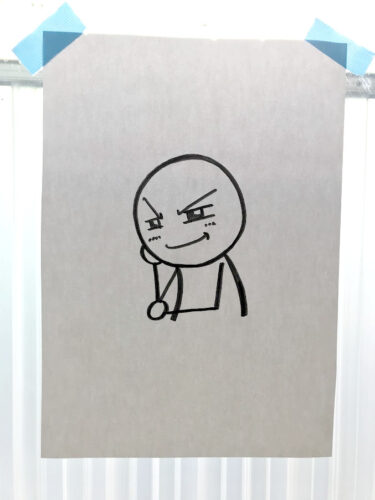
これでスキャナがなくても
手描きイラストを
ブログやSNSに
アップすることができます。
あと、どうしても
均等に明るさが調整ができないときや
上記の環境で撮影できないときは
あえてスキャナのような
撮り方はせず、
アナログ描きをアピールした
構図にしちゃうやり方です

机の上に置いた状態で
正面撮影にこだわらず、
イラストをあえて
斜めから撮影します。
ペンなど添えるて何で描いたのか
わかるようにして、手描き感を演出すると
観る人の目を引く構図に仕上がります。
撮影したイラストを
キレイにアップするために
画像加工アプリを使って
明るさや鮮やかさなどを
調整して
ひと手間加えて
より見る人の注意を引く
イラストに仕上げてみてください。
おススメアプリはコチラ
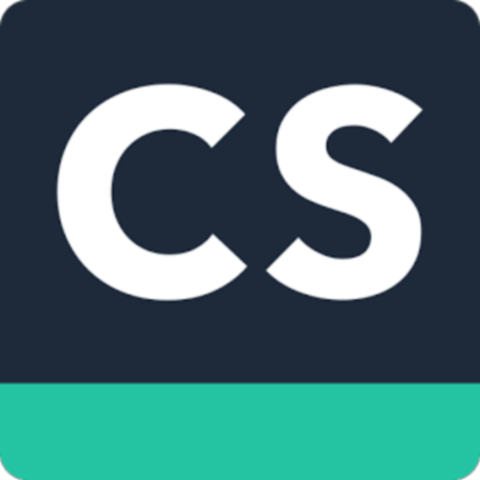
カメラ機能があるので
このアプリで撮影したイラストを、
簡単・キレイに修正して
画像として保存することができます。
撮影後も修正が可能で
コントラストをはっきりさせたり
斜めに撮ってしまったイラストを
まっすぐに調整することも可能です。
かなりワンタッチ的な操作なので
初心者さんにはお勧めです。
そしてもう一つ推したいアプリが
『snapseed(スナップシード)』
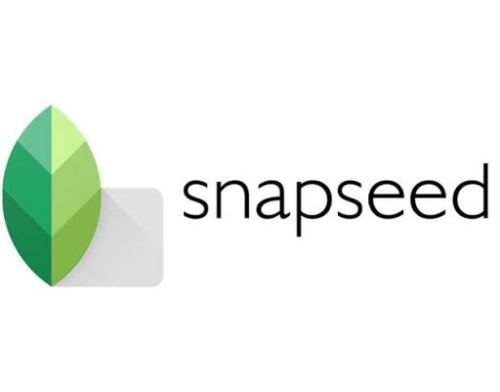
App Storeはコチラ ⇒★★★
Google Playはコチラ ⇒◆◆◆
デザインやイラストの仕事をしている人は
お世話になっている
画像編集ソフト『Photoshop』に近い
画像処理がスマホ上で出来ちゃいます。
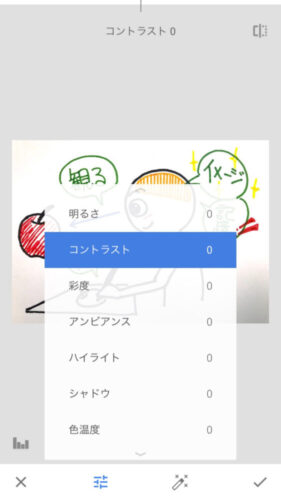
いろんな便利な機能がありますが
初心者の方でも
明るさとコントラストを
調整するだけで
手描きのイラストが
キレイな画像に
生まれ変わります。
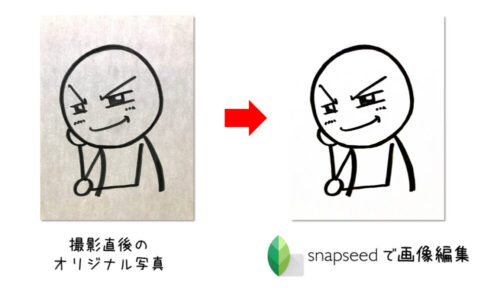
ブログやSNS
プレゼン資料作成などで
フリー画像やイラストを
ネットで検索してる
時間がもったいない!!
という方は、ぜひ
自分で描いて、
写真撮って、
ちょっと加工して
独自のイラストを
活用してみてください!!
時短にもつながる、楽しい
オリジナルのアウトプットが
実現するはずです^^
↓↓↓オンライン講座情報はコチラから↓↓↓

| アートディレクター&イラスト思考®講師 河尻 光晴 (かわしりみつはる) |
|
| 住所 | 愛知県名古屋市 |
|---|---|
| 定休日 | 土・日・祝日 |
この記事へのコメント